После всех этих лет Minecraft продолжает править в мире игр песочницы. Благодаря бесконечным путешествиям, динамическому мировому поколению и надежным многопользовательским режимом, он предлагает безграничные возможности для творчества. Давайте погрузимся в основные шаги, чтобы начать ваше приключение Minecraft.
Таблица контента
- Создание учетной записи Minecraft
- Как начать путешествие
- ПК (Windows, MacOS, Linux)
- Xbox и PlayStation
- Мобильные устройства (iOS, Android)
- Как выйти из Minecraft
Создание учетной записи Minecraft
Чтобы отправиться в путешествие Minecraft, вам сначала понадобится создать учетную запись Microsoft, так как это требуется для входа в игру. Отправляйтесь на официальный веб -сайт Minecraft и найдите кнопку «Войти» в верхнем правом углу. Нажмите на него, чтобы открыть окно авторизации и выберите опцию для создания новой учетной записи.
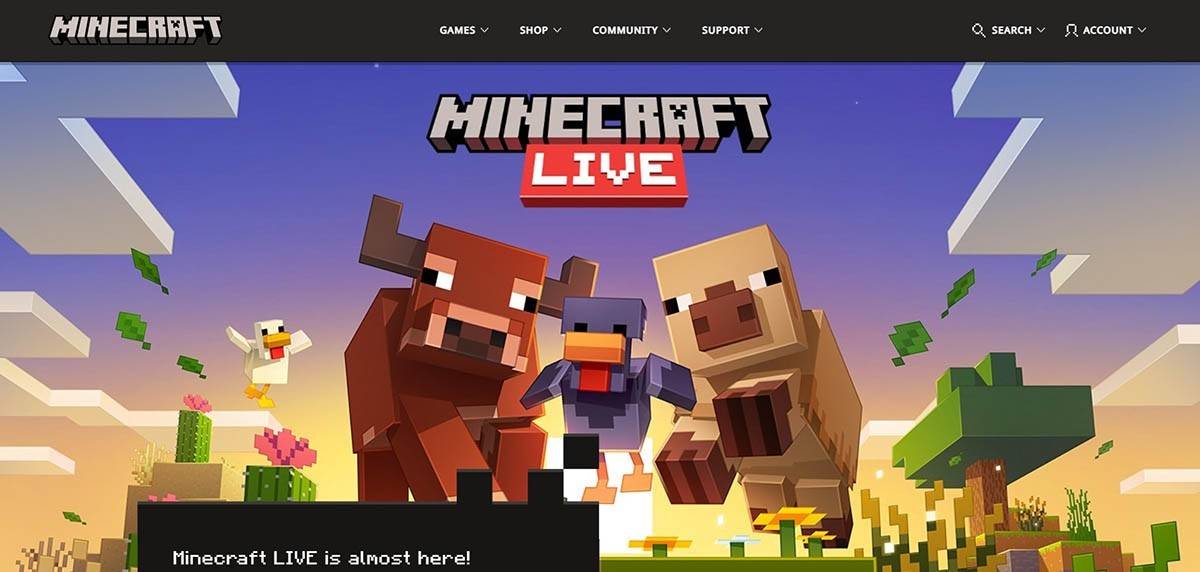 Изображение: minecraft.net
Изображение: minecraft.net
Введите свой адрес электронной почты и создайте сильный пароль для своей учетной записи Minecraft. Выберите уникальное имя пользователя; Если это будет принято, система поможет вам найти альтернативу.
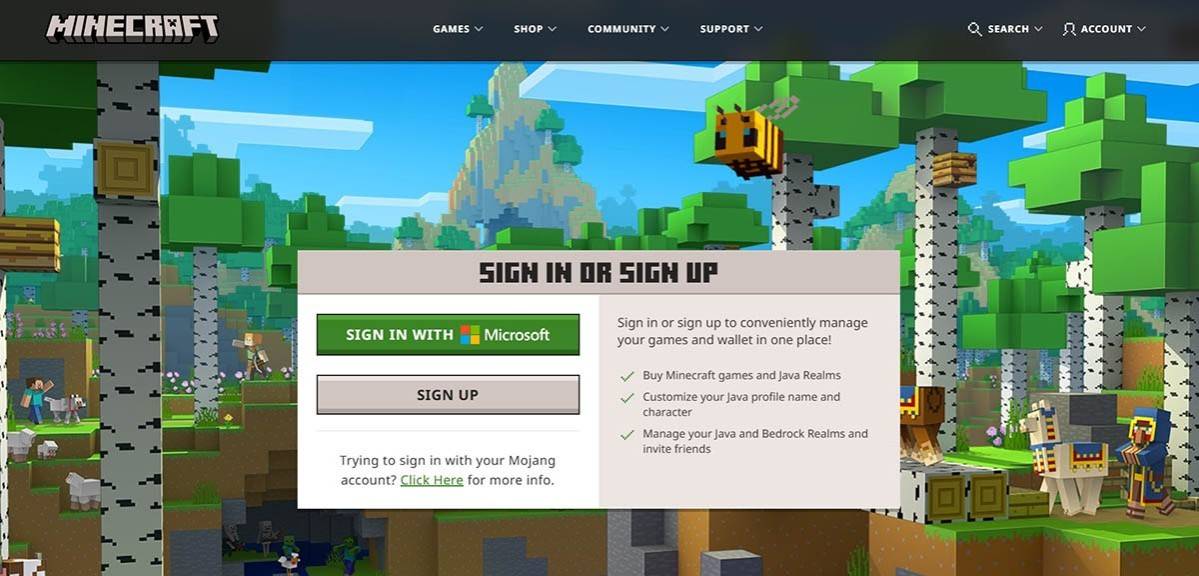 Изображение: minecraft.net
Изображение: minecraft.net
После настройки учетной записи подтвердите свой адрес электронной почты, введя вам отправленный код. Если электронное письмо не поступает быстро, проверьте свою папку "спам". После проверки ваш профиль будет связан с вашей учетной записью Microsoft, готовым к покупке игры, если вы еще этого не сделали. Выберите предпочтительную версию из магазина на веб -сайте и следуйте инструкциям, чтобы завершить покупку.
Как начать путешествие
ПК (Windows, MacOS, Linux)
На ПК у вас есть две основные версии на выбор: Java Edition и Bedrock Edition. Java Edition, совместимое с Windows, MacOS и Linux, может быть загружено с официального веб -сайта Minecraft. После того, как вы установили пусковую установку, войдите в систему со своей учетной записью Microsoft или Mojang и выберите нужную версию игры, чтобы начать играть.
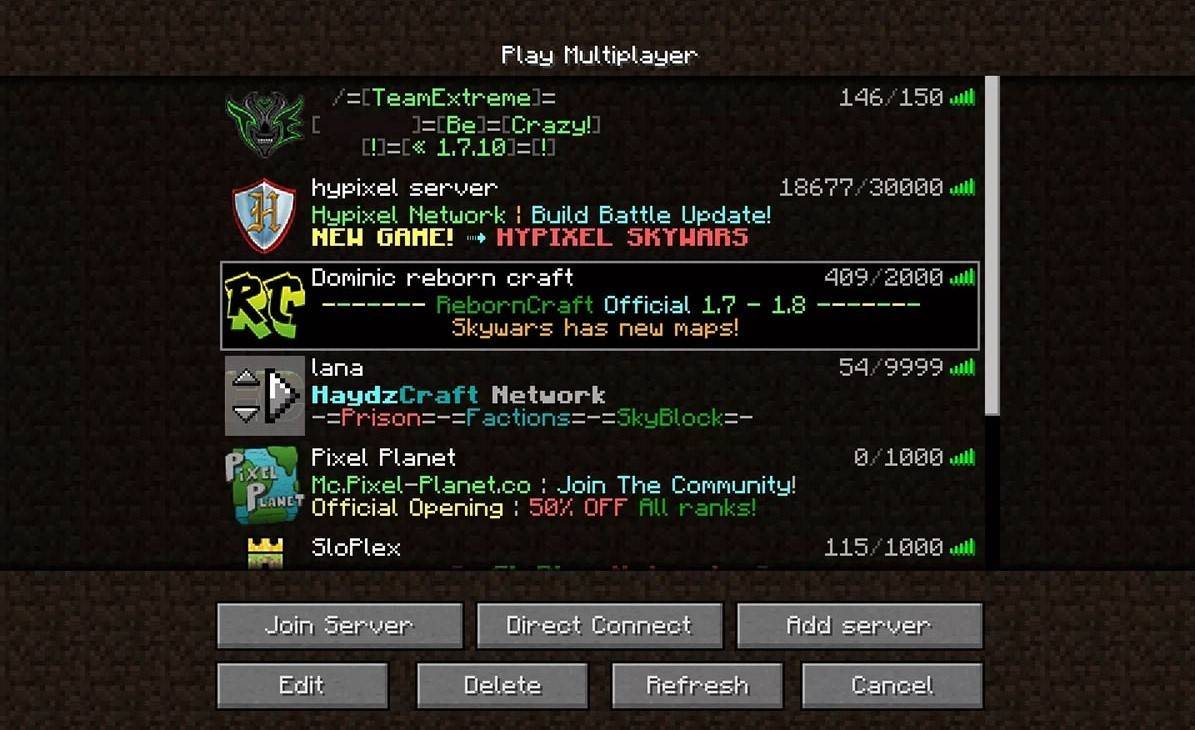 Изображение: aiophotoz.com
Изображение: aiophotoz.com
После вашего первого запуска вы столкнетесь с окном авторизации. Используйте учетные данные Microsoft Account, которые вы создали ранее для входа. Здесь вы можете выбрать свой игровой режим: «Выживание» для традиционного опыта или «креативного» для неограниченных ресурсов.
Для многопользовательских игр перейдите в раздел «Play» в главном меню и выберите вкладку «Серверы». Вы можете присоединиться к общедоступному серверу или ввести IP -адрес частного сервера, если вас пригласили. Чтобы поиграть с друзьями в том же мире, создать или загрузить мир, а затем включить многопользовательскую среду в настройках.
Xbox и PlayStation
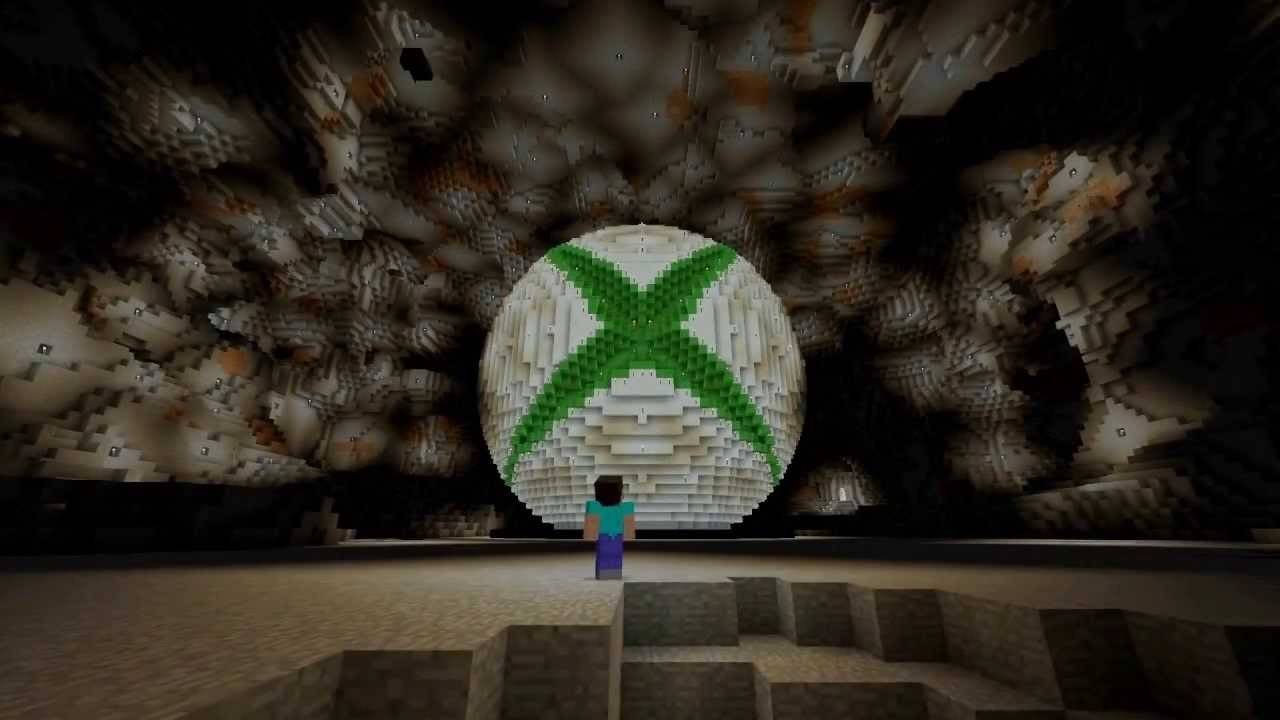 Изображение: YouTube.com
Изображение: YouTube.com
Для Xbox Consoles (Xbox 360, Xbox One, Xbox Series X/S) загрузите Minecraft из магазина Microsoft. После установки запустите игру с домашнего экрана вашей консоли и войдите в систему с учетной записью Microsoft, чтобы синхронизировать ваши достижения и покупки.
На PlayStation (PS3, PS4, PS5) приобретите и загрузите Minecraft в магазине PlayStation. После установки запустите игру с главного экрана и войдите в свою учетную запись Microsoft, которая необходима для кроссплатформенного воспроизведения, доступной в этих версиях.
Мобильные устройства (iOS, Android)
Чтобы играть на мобильном телефоне, загрузите Minecraft из App Store для iOS или Google Play для Android. После установки войдите в систему с учетной записью Microsoft, чтобы включить кроссплатформенную игру с другими устройствами.
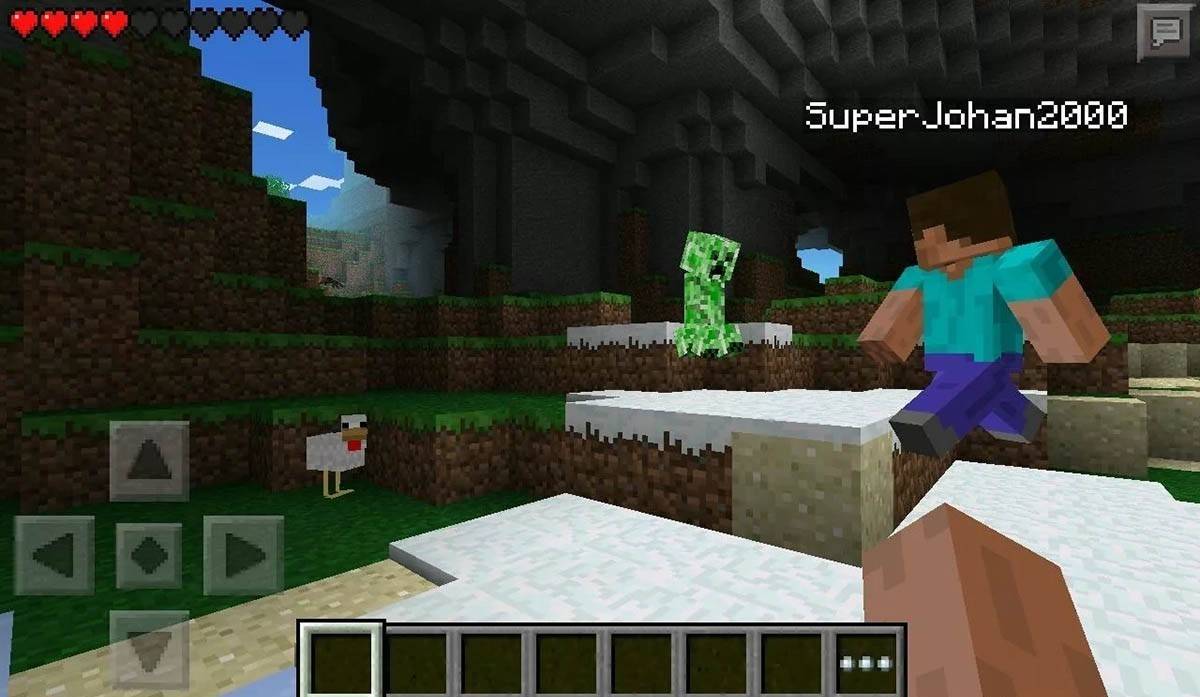 Изображение: Storage.googleapis.com
Изображение: Storage.googleapis.com
Помните, что Bedrock Edition поддерживает кроссплатформенную игру на всех упомянутых устройствах, что позволяет беспрепятственно многопользовательские впечатления. Java Edition, однако, является эксклюзивным для ПК и не поддерживает кроссплатформенную игру.
Запуск Minecraft варьируется по платформе, но благодаря кроссплатформенным возможностям Bedrock Edition игроки могут наслаждаться кооперативным игровым процессом независимо от их устройства.
Как выйти из Minecraft
Выход из игры прост на всех платформах. На ПК нажмите клавишу ESC, чтобы получить доступ к меню игры, затем нажмите «Сохранить и уйти», чтобы вернуться в главное меню. Чтобы полностью выйти, закройте программу.
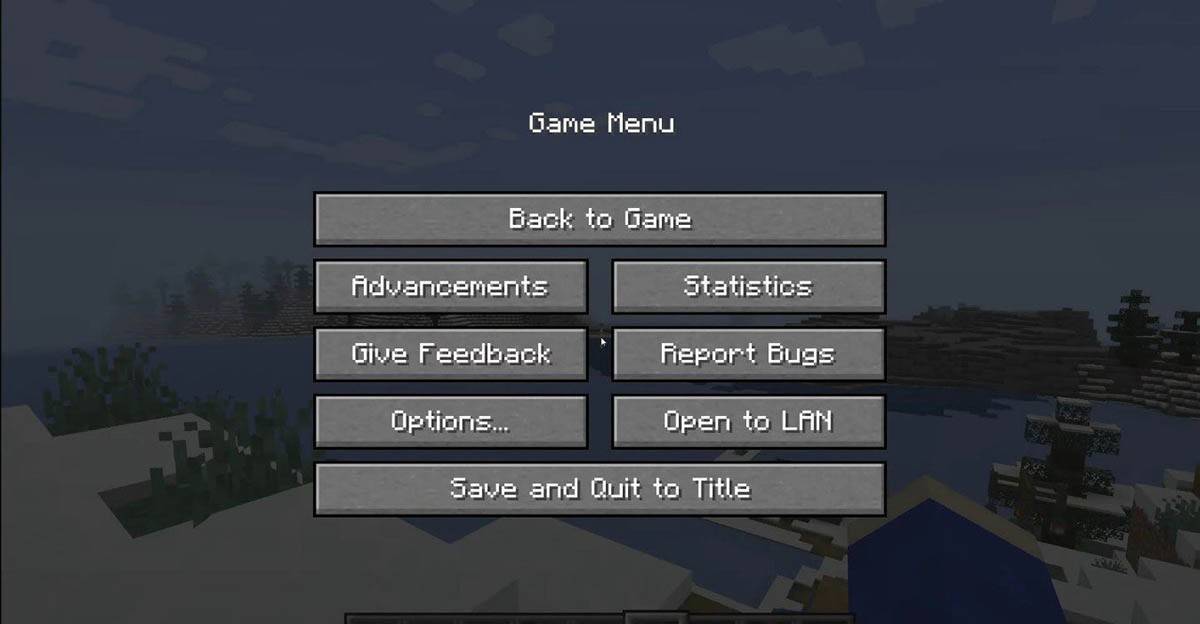 Изображение: tlauncher.org
Изображение: tlauncher.org
На консолях обратитесь к меню Pause через обозначенную кнопку Gamepad и выберите «Сохранить и уйти», чтобы закончить ваш сеанс. Чтобы полностью закрыть игру, используйте домашнее меню консоли, нажав кнопку «Дома», выбрав Minecraft и выбрав вход.
Для мобильных устройств опция «Сохранить и бросить» также находится в меню игры. Чтобы полностью закрыть приложение, выйдите через меню системы вашего устройства. На Android проведите вверх снизу, чтобы получить доступ к запуску приложений и закрыть Minecraft. На iOS двойной нажатие кнопки «Дома» или проведите просмотр и проведите по Minecraft, чтобы закрыть ее.
С этими основами под вашим поясом вы готовы насладиться бесчисленными часами исследований и творчества во вселенной Minecraft, будь то игра в одиночку или с друзьями на различных платформах.




















